Zoom har en skärmdelningsfunktion så att användare enkelt kan dela skärm, skrivbord eller annat innehåll under ett möte. Det här inlägget tar upp hur du aktiverar skärmdelningsfunktionen på Zoom och hur man delar skärmar på Zoom på datorer och mobiltelefoner.
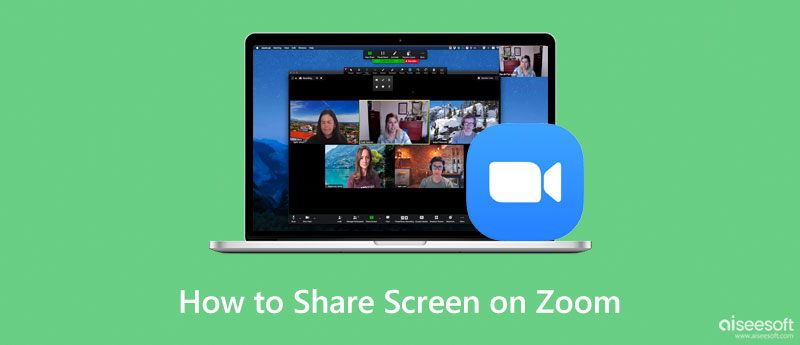
Skärmdelningsfunktionen på Zoom låter dig dela din skärm och få full kontroll över din skärm och vad andra mötesdeltagare kan eller inte kan se. Inte ens mötesvärden kan övervaka dina skärmaktiviteter utan din tillåtelse. Men du bör veta att den här funktionen för Zoom-mötesdeltagare är inaktiverad som standard för att förhindra objudna deltagare från att störa möten. Så innan du väljer att dela skärmen på Zoom bör du först justera inställningarna för skärmdelning.
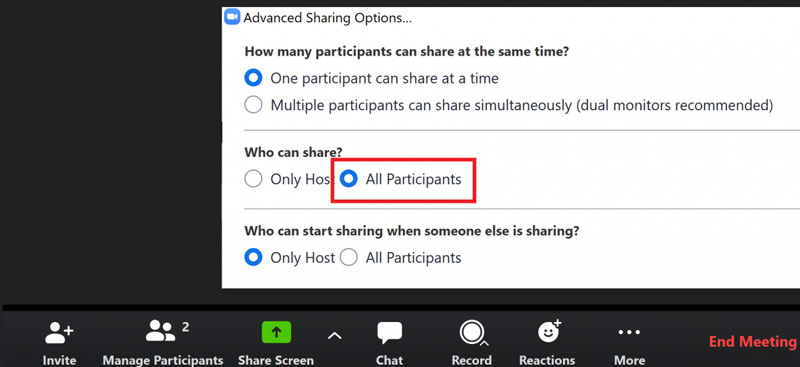
När du använder Zoom på en bärbar dator som kör Windows eller macOS kan du starta eller gå med i ett Zoom-möte med ditt konto och sedan ta följande guide för att dela din skärm på Zoom. Se till att du använder en Zoom 5.0.0 eller senare version.

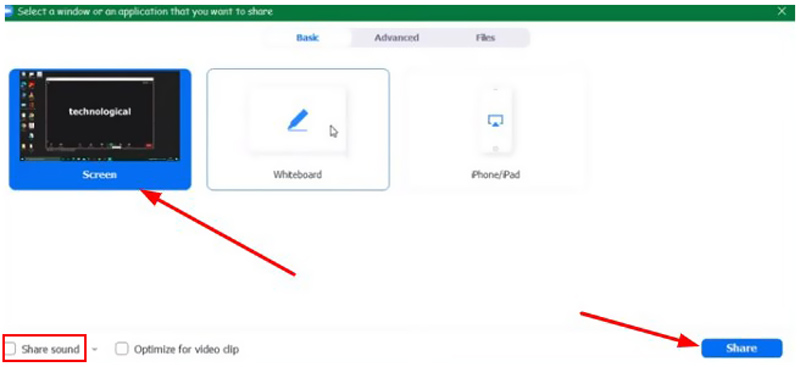
Du kan enkelt spela in ett Zoom-möte om du får tillåtelse. Vad händer om du inte har värdens tillåtelse men ändå vill fånga Zoom-innehållet i hemlighet? I så fall kan du prova att använda Zoom-mötesspelaren med alla funktioner, Telefonspegel. Den har förmågan att fånga zoom med hög bild- och ljudkvalitet.

Nedladdningar
Telefonspegel - Bästa Zoom Meeting Recorder
100 % säker. Inga annonser.
Zoom erbjuder mobilappar för iPhone, iPad och Android-enheter. Du kan följa stegen nedan för att dela din iOS- eller Android-skärm på Zoom.
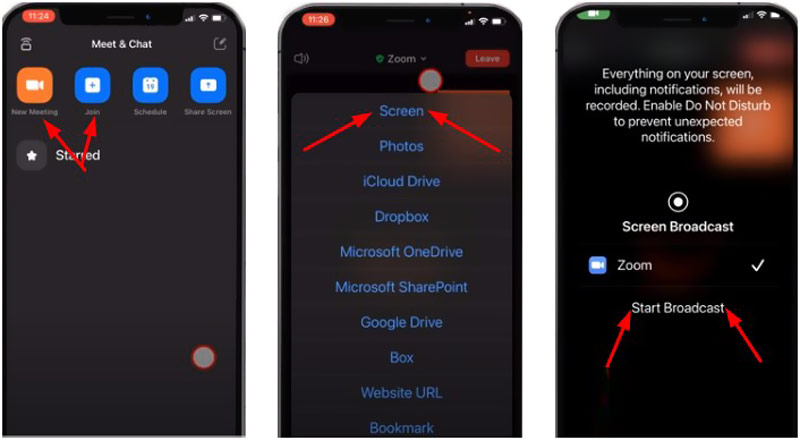
Hur aktiverar man skärmdelning sida vid sida på Zoom?
När du vill aktivera skärmdelning sida vid sida i Zoom kan du gå till inställningarna för Zoom-appen, välja inställningarna för Dela skärm och sedan markera kryssrutan Läge sida vid sida.
Varför kan jag inte dela min skärm på Zoom?
När du inte kan dela din skärm på Zoom beror det främst på att mötesvärden har inaktiverat din möjlighet att dela skärm. Om du använder en gammal Zoom-version har du inte Zoom-skärmdelningsfunktionen. Det finns en annan anledning som kan göra att du inte kan dela din skärm på Zoom är att du har hindrat Zoom-appen från att komma åt din mikrofon och kamera.
Hur kan jag spela in en Zoom-videokonferens?
Om du är en värd eller ditt konto har behörighet kan du välja att spela in ett Zoom-möte med lokala inspelningar och molninspelningar baserat på ditt behov. Tryck på knappen Spela in längst ned till höger i mötesfönstret för att öppna inspelningsverktyget. Sedan kan du välja ditt föredragna inspelningsalternativ och följa instruktionerna för att starta din Zoom-inspelning.
Slutsats
Zoom är en användbar app för videokonferenser, gruppchattar och affärssamarbete. När du vill dela din skärm på Zoom, kan du ta den relaterade guiden ovan för att göra Zoom-skärmdelning på en bärbar dator eller mobiltelefon.

Phone Mirror kan hjälpa dig att casta din telefonskärm till din dator för bättre överblick. Du kan också spela in din iPhone/Android-skärm eller ta ögonblicksbilder som du vill medan du speglar.
100 % säker. Inga annonser.